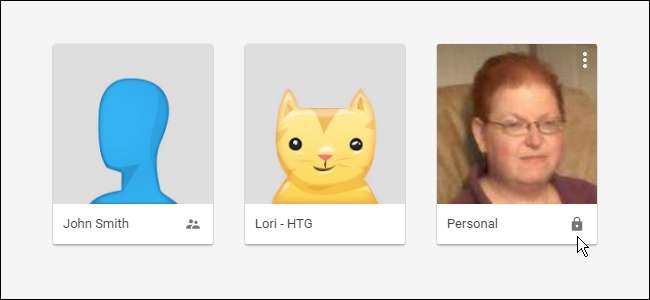
A Chrome nagyon megkönnyíti a profilváltást a böngészőben. Ha mások használják a számítógépet, és meg akarja akadályozni őket abban, hogy hozzáférjenek Chrome-profiljukhoz - amely tartalmazza a könyvjelzőket, az előzményeket és esetleg még a mentett jelszavakat is -, akkor lezárhatja azt Google-fiókjának jelszavával.
Chrome-profiljának Google-fiók jelszavával történő zárolásához új személyt kell hozzáadnia a Chrome-hoz felügyelt felhasználóként. Megmutatjuk, hogyan kell ezt megtenni, majd hogyan zárolhatja le saját profilját.
Mindehhez az új profilkezelő rendszert fogjuk használni a Chrome-ban. De először is engedélyeznünk kell a Chrome zászlóiban. Írja be a következő sort a címsorba, és nyomja meg az Enter billentyűt;
chrome: // flags / # enable-new-profile-management
MEGJEGYZÉS: Nem kell ezt az új profilt használni, de legalább egy felügyelt felhasználónak kell lennie, így hozzáférhet a profilját zároló opcióhoz.
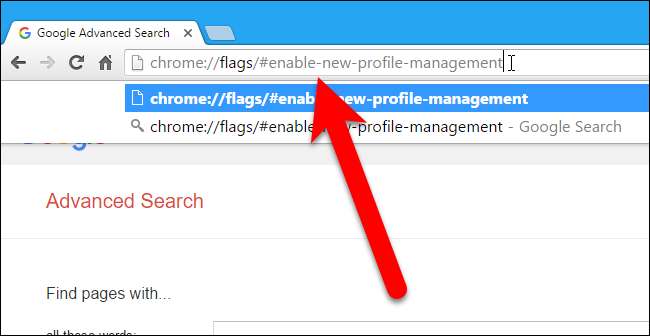
Válassza az „Engedélyezve” lehetőséget az Új profilkezelő rendszer legördülő listából.

A változás életbe léptetéséhez újra kell indítani a Chrome-ot, ezért görgessen a zászlólista aljára, és kattintson az „Újraindítás most” gombra.
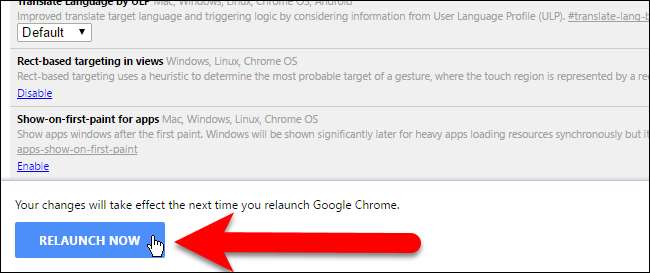
Miután a Chrome újra megnyílt, kattintson a Chrome menü gombra a böngészőablak jobb felső sarkában, és válassza a legördülő menü „Beállítások” elemét.
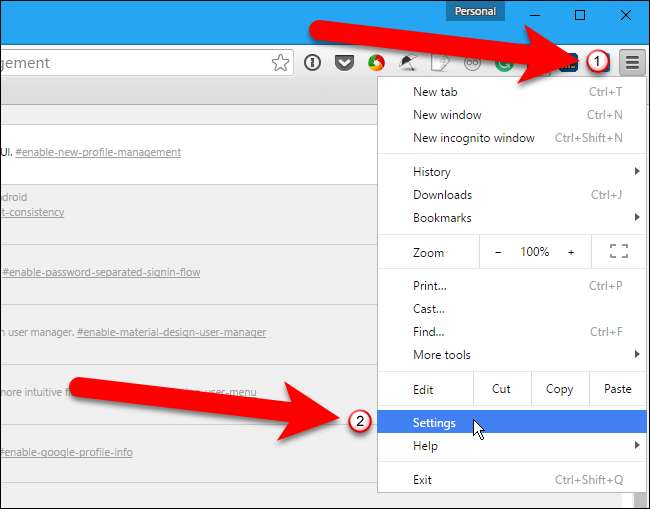
A Beállítások oldal egy új lapon nyílik meg. Az Emberek részben kattintson a „Személy hozzáadása” elemre.
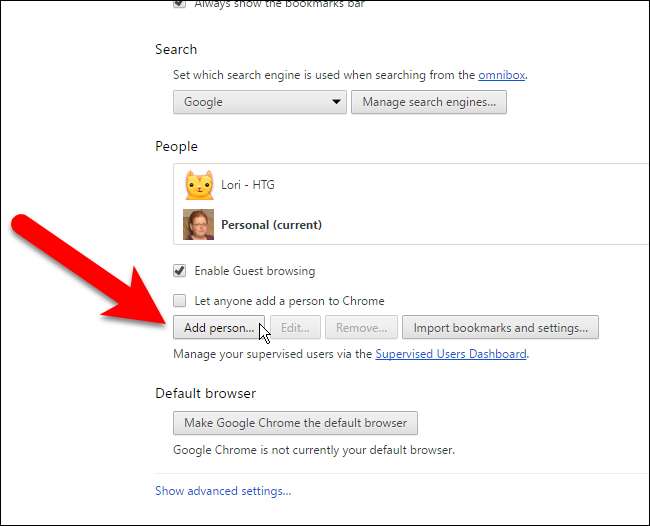
A Személy hozzáadása párbeszédpanelen írjon be egy nevet az új személy számára, és jelölje be az „A személy által felkeresett webhelyek ellenőrzése és megtekintése az Ön [email protected] címről” négyzetet. Ha szeretné, a kívánt képre kattintva megváltoztathatja a felhasználóhoz társított képet. Kattintson a „Hozzáadás” gombra.
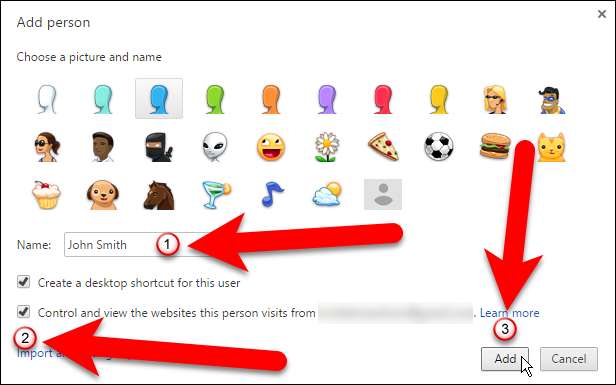
A következő párbeszédpanel azt mondja, hogy az új személy most felügyelt felhasználó. A felügyelt felhasználó beállításait a gombra kattintva kezelheti www.chrome.com/manage linket a párbeszédpanelen. Jelenleg nem akarunk átállni az új felhasználóra, ezért kattintson az „OK, értem” gombra.
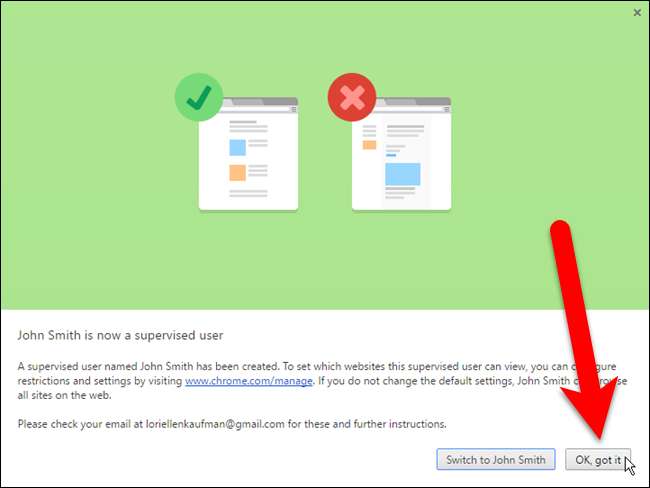
Az új személy megjelenik a Személyek listában, a neve mellett a „(Felügyelt)” felirat látható.
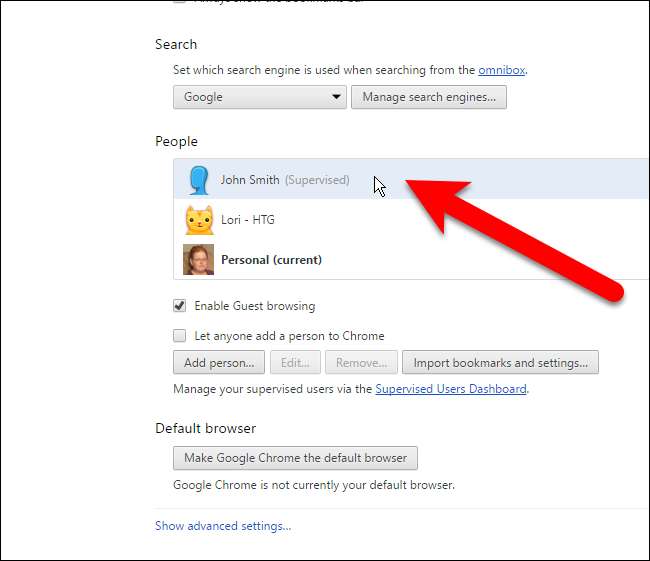
Most, amikor a böngészőablak tetején található gombra kattint a profilnevével, kiválaszthatja a „Kilépés és gyermekzár” lehetőséget a Chrome bezárásához és a profil zárolásához.
MEGJEGYZÉS: A profil zárolásához ki kell lépnie a Chrome-ból a profilváltó menü „Kilépés és gyermekzár” opciójával. A Chrome-ból való normál kilépéskor a profilod zárolatlan marad.
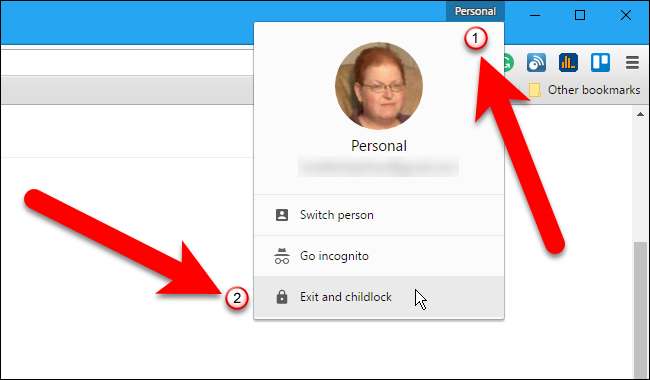
A Google Chrome-profil párbeszédpanel automatikusan megjelenik kiválasztott fiókjával, és készen áll a jelszó elfogadására. Ha most nem szeretné újra megnyitni a Chrome-ot, kattintson a párbeszédpanel jobb felső sarkában található „X” gombra a bezárásához. Ellenkező esetben a Chrome védett profiljával történő megnyitásához írja be Google-fiókjának jelszavát, és nyomja meg az Enter billentyűt.
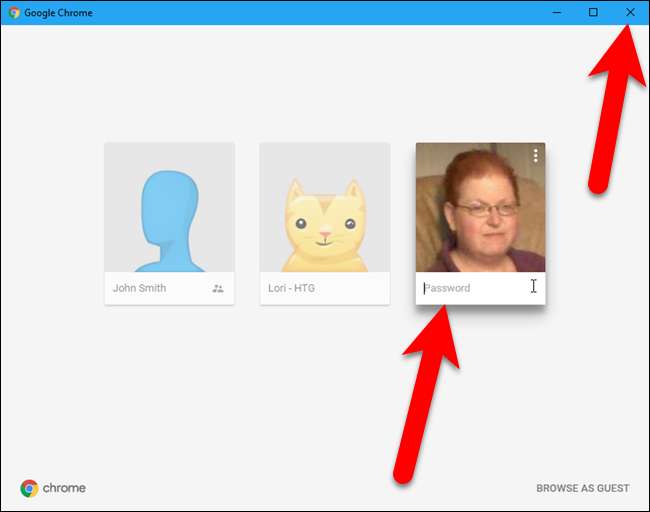
Ha a profilja zárolva van, és a védett profil használatával nyitja meg a Chrome-ot, akkor ez a párbeszédpanel a Chrome megnyitásakor jelenik meg. A védett profilján megjelenik egy zár ikon. Kattintson a felhasználói profil csempéjére, és adja meg jelszavát a Chrome védett profil használatával történő megnyitásához.
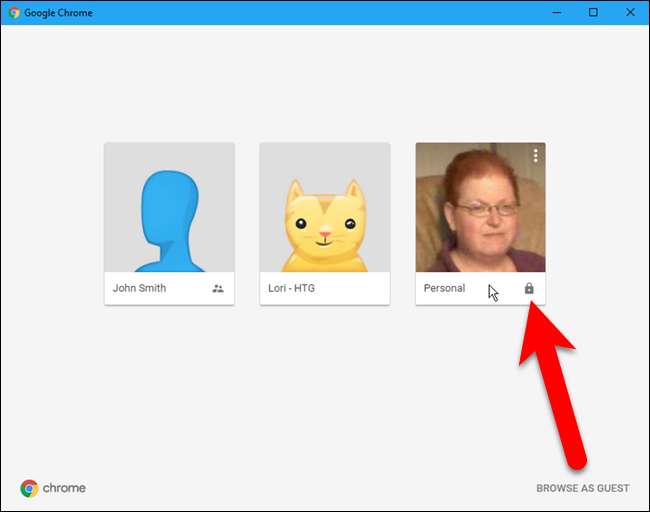
Te is hozzon létre egy Windows parancsikont minden Chrome-profilhoz a Chrome gyors megnyitása különböző profilok használatával, vagy További információ a Google Chrome profilváltóról ha érdekel, hogy mit tehet.







